Как сделать минимальные настройки в игре
Как поднять FPS в играх и не испортить картинку, а также принципы работы основных графических настроек — обо всем этом вы узнаете в нашем подробном разборе.
На сайте PC Gamer появился интересный разбор графических настроек в компьютерных играх, где подробно рассказано обо всех популярных инструментах, фильтрах и механизмах обработки изображения. Мы перевели его на русский язык, чтобы вы могли сами настраивать свои игры, избавляться от лагов и любоваться красивой графикой.
Итак, сегодня мы с вами разберемся, что означают те или иные графические настройки в компьютерных играх.
У Nvidia и AMD есть программное обеспечение для автоматической настройки графики согласно техническим характеристикам вашего компьютера. Со своей задачей программы справляются неплохо, но часто ручная настройка приносит куда больше пользы. Все-таки, мы ПК-бояре, у нас должна быть свобода выбора!
Начнем с фундаментальных понятий, а затем пройдемся по тонким настройкам в рамках нескольких разделов, посвященных анизотропной фильтрации, сглаживанию и постобработке. Для написания этого гайда мы пользовались информацией, полученной от профессионалов: Алекса Остина, дизайнера и программиста Cryptic Sea, Николаса Вайнинга, технического директора и ведущего программиста Gaslamp Games и от представителей Nvidia. Сразу отметим, что статью мы пишем простыми словами, опуская подробные технические детали, чтобы вам было легче понять механизмы работы разных технологий.
Содержание
ОСНОВЫ
Разрешение
Кадры в секунду (frames per second, FPS)
Если представить, что игра — это анимационный ролик, то FPS будет числом изображений, показанных за секунду. Это не то же самое, что частота обновления дисплея, измеряемая в герцах. Но эти два параметра легко сравнивать, ведь как монитор на 60 Гц обновляется 60 раз за секунду, так и игра при 60 FPS выдает именно столько кадров за тот же отрезок времени.
Чем сильнее вы загрузите видеокарту обработкой красивых, наполненных деталями игровых сцен, тем ниже будет ваш FPS. Если частота кадров окажется низкой, они будут повторяться и получится эффект подтормаживания и подвисания. Киберспортсмены охотятся за максимальном возможными показателями FPS, особенно в шутерах. А обычные пользователи зачастую довольствуются играбельными показателями — это где-то 60 кадров в секунду. Однако, мониторы на 120-144 Гц становятся более доступными, поэтому потребность в FPS тоже растет. Нет смысла играть на 120 герцах, если система тянет всего 60-70 кадров.
Так как в большинстве игр нет встроенного бенчмарка, для измерения кадров в секунду используется стороннее программное обеспечение, например, ShadowPlay или FRAPS. Однако, некоторые новые игры с DX12 и Vulkan могут некорректно работать с этими программами, чего не наблюдалось со старыми играми на DX11.
Апскейлинг и даунсэмплинг


Производительность
На производительность больше всего влияет разрешение, поскольку оно определяет количество обрабатываемых графическим процессором пикселей. Вот почему консольные игры с разрешением 1080p, часто используют апскейлинг, чтобы воспроизводить крутые спецэффекты, сохраняя плавную частоту кадров.
Мы использовали наш Large Pixel Collider (суперкомпьютер от сайта PC Gamer), включив две из четырех доступных видеокарт GTX Titan, чтобы продемонстрировать, как сильно разрешение влияет на производительность.
Тесты проводились в бенчмарке Shadow of Mordor:
1980х720 (½ родного разрешения)
2560х1440 (родное разрешение)
5120х2880 (x2 родного разрешения)
Вертикальная синхронизация и разрывы кадров
Когда цикл обновления дисплея не синхронизирован с циклом рендеринга игры, экран может обновляться в процессе переключения между готовыми кадрами. Получается эффект разрыва кадров, когда мы видим части двух или более кадров одновременно.

Одним из решений этой проблемы стала вертикальная синхронизация, которая почти всегда присутствует в настройках графики. Она не позволяет игре показывать кадр, пока дисплей не завершит цикл обновления. Это вызывает другую проблему — задержка вывода кадров, когда игра способна показать большее количество FPS, но ограничена герцовкой монитора (например, вы могли бы иметь 80 или даже 100 кадров, но монитор позволит показывать только 60).
Адаптивная вертикальная синхронизация
Бывает и так, что частота кадров игры падает ниже частоты обновления монитора. Если частота кадров игры превышена, вертикальная синхронизация привязывает ее к частоте обновления монитора и она, например, на дисплее с 60 Гц не превысит 60 кадров. А вот когда частота кадров падает ниже частоты обновления монитора, вертикальная синхронизация привязывает ее к другому синхронизированному значению, например, 30 FPS. Если частота кадров постоянно колеблется выше и ниже частоты обновления, появляются подтормаживания.
Чтобы решить эту проблему, адаптивная вертикальная синхронизация от Nvidia отключает синхронизацию каждый раз, когда частота кадров падает ниже частоты обновления. Эту функцию можно включить в панели управления Nvidia — она обязательна для тех, кто постоянно включает вертикальную синхронизацию.
Технологии G-sync и FreeSync
Новые технологии помогают разобраться со многими проблемами, которые зачастую основаны на том, что у дисплеев фиксированная частота обновления. Но если частоту дисплея можно было бы изменять в зависимости от FPS, пропали бы разрывы кадров и подтормаживания. Такие технологии уже есть, но для них нужны совместимые видеокарта и дисплей. У Nvidia есть технология G-sync, а у AMD — FreeSync. Если ваш монитор поддерживает одну из них и она подходит к установленной видеокарте, проблемы решены.
Сглаживание (Anti-aliasing, антиалиасинг)
Инструментов для этого достаточно, но легче объяснить на примере суперсэмплинга (SSAA). Эта технология отрисовывает кадры с более высоким разрешением, чем у экрана, а затем сжимает их обратно до его размера. На предыдущей странице вы могли видеть эффект от сглаживания при уменьшении частоты в Shadow of Mordor с 5120х2880 до 1440p.

Такова суть технологии. Но, она требует от системы очень много ресурсов. Ей приходится отрисовывать каждый кадр с разрешением в два или более раз больше, чем оригинальное разрешение экрана. Даже в случае с нашими топовыми видеокартами суперсэмплинг с разрешением 2560х1440 кажется нецелесообразным. К счастью, есть альтернативы:
Мультисэмплинг (MSAA): Эффективнее суперсэмплинга, но все еще прожорлив. В старых играх он был стандартом, а его суть объясняется в видео, которое вы увидите ниже.
Усовершенствованный мультисэмплинг (CSAA): более эффективная версия MSAA от Nvidia для ее видеокарт.
Усовершенствованный мультисэмплинг (CFAA): тоже апгрейд MSAA, только от компании AMD для ее карточек.
Метод быстрого приближения (FXAA): вместо анализа каждого отдельного пикселя, FXAA накладывается в качестве фильтра постобработки на всю сцену целиком после ее рендеринга. FXAA также захватывает места, которые пропускаются при включении MSAA. Хотя сам метод быстрого приближения тоже пропускает много неровностей.
Улучшенное субпиксельное морфологическое сглаживание (SMAA): еще один вид постобработки, в котором сочетаются детали MLAA, MSAA и SSAA. Такой метод можно совмещать со SweetFX, а многие современные игры поддерживают его изначально.
Многокадровое сглаживание (MFAA): появилось с релизом графических процессоров Maxwell от Nvidia. Тогда как MSAA работает с устойчивыми шаблонами, MFAA позволяет их программировать. Представители Nvidia подробно объясняют технологию в видео ниже (о нем мы уже говорили раньше и очень скоро вы его увидите).
Другими словами, DLSS справляется с задачей лучше и эффективнее, чем TAA, но технологию нужно отдельно готовить к каждой игре. Если не обучить ее должным образом, многие места окажутся размытыми.
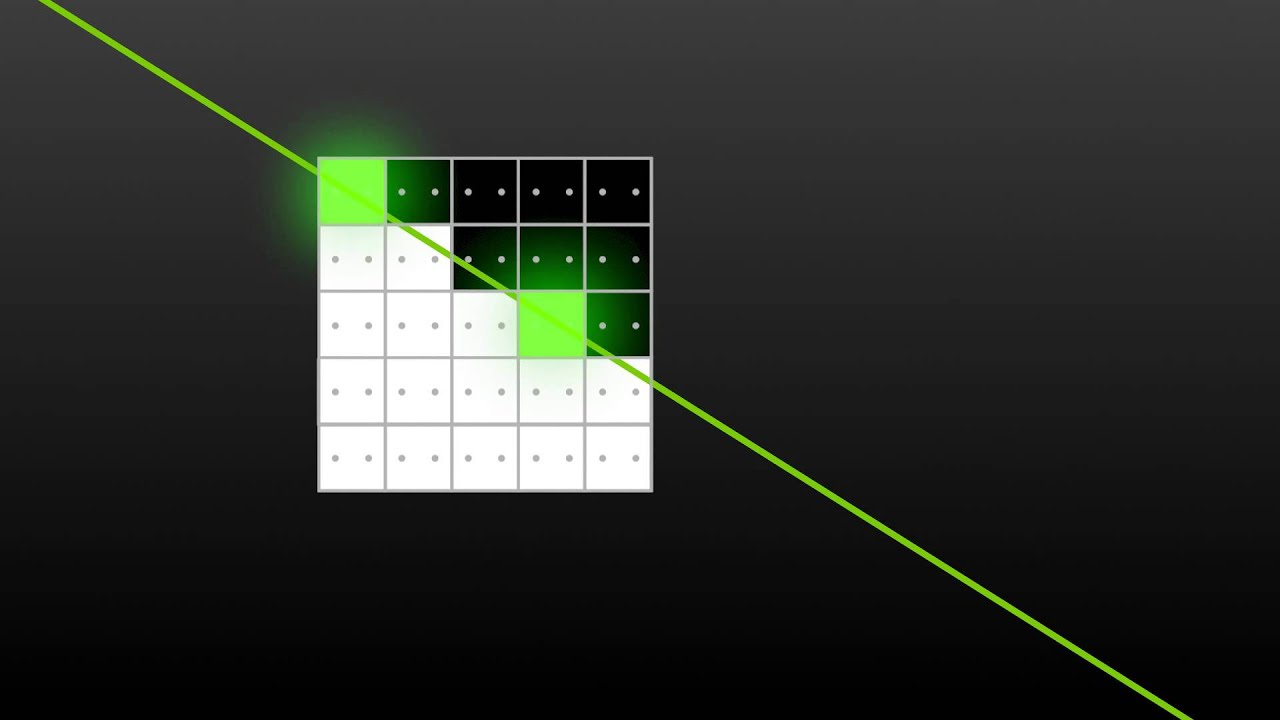
Что означают цифры?
В настройках сглаживания вы часто видите значения: 2x, 4x, 8x и т.д. Эти цифры рассказывают о количестве используемых образцов цвета и, как правило, чем больше число, тем точнее будет сглаживание (при этом оно потребует больше системных ресурсов).
Но есть исключения. Так, CSAA пытается достичь сглаживания на уровне MSAA с меньшим количеством образцов цвета. Поэтому 8xCSAA фактически использует только четыре образца цвета. Есть и 8QxCSAA — этот способ сглаживания увеличивает количество образцов цвета до восьми, чтобы повысить точность.
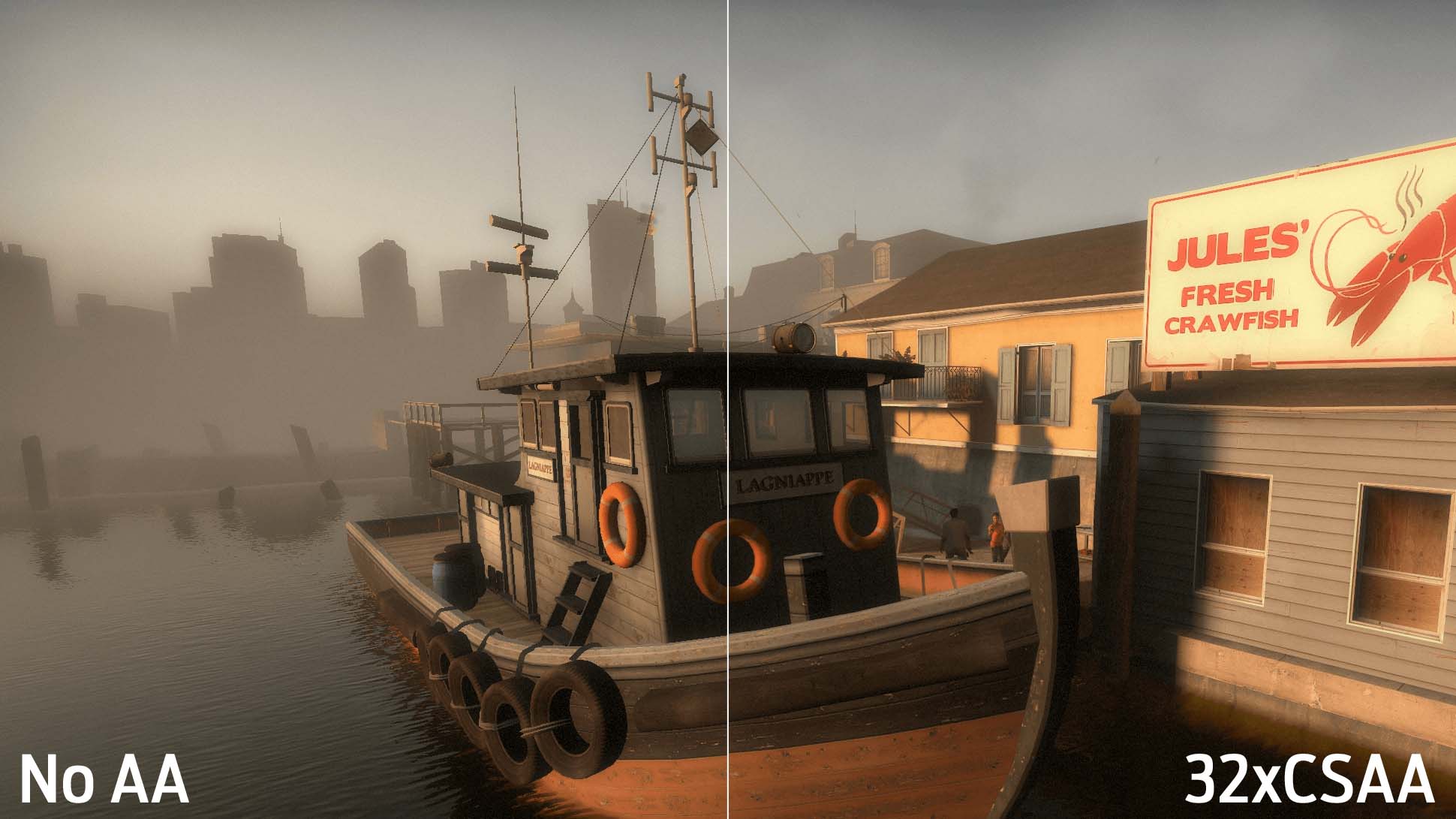
Производительность
Мы использовали бенчмарк Batman: Arkham City, чтобы протестировать несколько старых методов сглаживания: MSAA, FXAA и TXAA. Результаты, как и ожидалось, показывают, что FXAA требует меньше всего ресурсов, в то время как MSAA и TXAA сильно влияют на среднюю частоту кадров.
Результаты тестирования сглаживания в Batman: Arkham City (на двух Nvidia GTX Titan SLI):
В данной статье расскажем о всех необходимых настройках CS:GO для слабых ПК. Прирост fps 40-60 на всех компьютерах я не обещаю, но у меня на карте de_dust2 он увеличился с 78 fps до 124 fps.
Характеристики железа, скажем, мягко говоря древние:



Настройка видеокарты
Настройка CS:GO первым делом начинается с видеокарты. Для этого нужно зайти в Панель управления - оборудование и звук - электропитание и поставить точку напротив “Высокая производительность”.

Далее необходимо приступить к внутренним настройкам видеокарты. Я Вам расскажу на примере своей видеокарты, а ниже Вы сможете посмотреть ролики с настройкой и NVIDIA, и Radeon. Конечно, настраивать нужно в зависимости от вашей видеокарты.
Настройка видеокарт NVIDIA для CS:GO
Настройка видеокарт Radeon для CS:GO
Нажимаем правой кнопкой на экране рабочего стала и выбираем “Панель управления NVIDIA”.

Далее в категории “Параметры 3D” выбираем “Регулировка настроек изображения с просмотром”, после чего ставим кружок напротив “Расширенные настройки 3D-изображений”. Это позволит видеокарте учитывать наши произвольные настройки.

Дальше нам необходимо пройти в “Управление параметрами 3D” и в “Глобальных параметрах” убрать сглаживание. Потом переходим в “Программные настройки”.

Выбираем программу для настроек CS:GO, если в списке ее нет, то добавляем в ручную. Настройки выставляем аналогичные, которые стоят на скриншоте.



Нажимаем кнопку применить и перезагружаем компьютер. Далее можно заняться настройкой процессора. Я его не настраивал и рассказывать об этом не буду, но Вы можете его попытаться настроить. Видео от Арсения (ceh9) Вы можете посмотреть ниже.
Параметры запуска
Дальше я приступил к настройке параметров запуска CS:GO, для этого выбираем в Steam - Библиотека - Counter-Strike: Global Offensive, нажимаем правой кнопкой и тыкаем на свойства.

Здесь прописываем вот такие команды: -console -novid -threads 4 -refresh 120 -noforcemparms -high -tickrate 128 +cl_cmdrate 128 +cl_updaterate 128 +rate 128000 +ex_interpratio 1

Значения команд
- -console — открывает возможность использовать в игре консоль
- -novid — при запуске игры убирает заставку
- -threads 4 — заставляет использовать 4 ядра процессора (2 ядра, то ”-threads2”, 6 ядер, то ”-threads6”)
- -refresh 120 — частота обновление монитора, если Ваш монитор не поддерживает такую частоту, то выставляем значение меньше.
- -noforcemparms — отключаем акселерацию мышки в игре (скорость мышки всегда будет одинаковая)
- -high — запускает игру с высоким приоритетом
- -tickrate 128 — сетевой параметр, всем знакомый еще с CS 1.6
- +cl_cmdrate 128 — сетевой параметр
- +cl_updaterate 128 — сетевой параметр
- +rate 128000 — сетевой параметр
- +ex_interpratio 1 —сетевой параметр
Настройка CS:GO в игре
Последним этапом будет настройка видео в самой игре. Все значения ставим на минимальные, для максимального результата разрешение игры ставим на 800x600. Пункт “Многоядерная обработка” у меня стоит “Вкл”, но бывает, что его отключение увеличивает fps.

На этом настройки CS:GO закончились, ничего сложного в ней нет. Повторюсь, что мне данные настройки помогли увеличить fps с 78 fps до 124 fps на карте dust2. Рекомендую играть Counter-Strike: Global Offensive на “чистом” компьютере, то есть устанавливать только необходимые программы и следить за работой системы в целом. Если следовать этим рекомендациям, то даже на слабых компьютерах играть будет комфортно.
Геншин Инпакт является достаточно интересной и качественной игрой, которая имеет огромную популярность из-за своего разнообразного гемплея и сюжета.

Игра поддерживается как на мобильных устройствах, так и на личном компьютере. Если со временем на ПК игра начала давать сбои, можно воспользоваться следующими советами.
Оптимизация Геншин Импакт для слабых компьютеров
Перед тем как предпринимать меры к оптимизации компьютера нужно убедиться в том, что имеющийся персональный компьютер подходит по всем минимальным системным требованиям для данной игры.
- Подключить вертикальную синхронизацию.
- Уменьшить параметры значения рендеринга.
- Сделать параметры тени и постобработки на низком уровне.
- Переключить детализацию изменения окружающей персонажа обстановки с минимального на низкое.
- Также рекомендуется отключить сглаживание, объемный туман, отражение и подповерхностное рассеивание.
- Плотность толпы должна быть на низком уровне.
Настройки панели управления NVIDlA
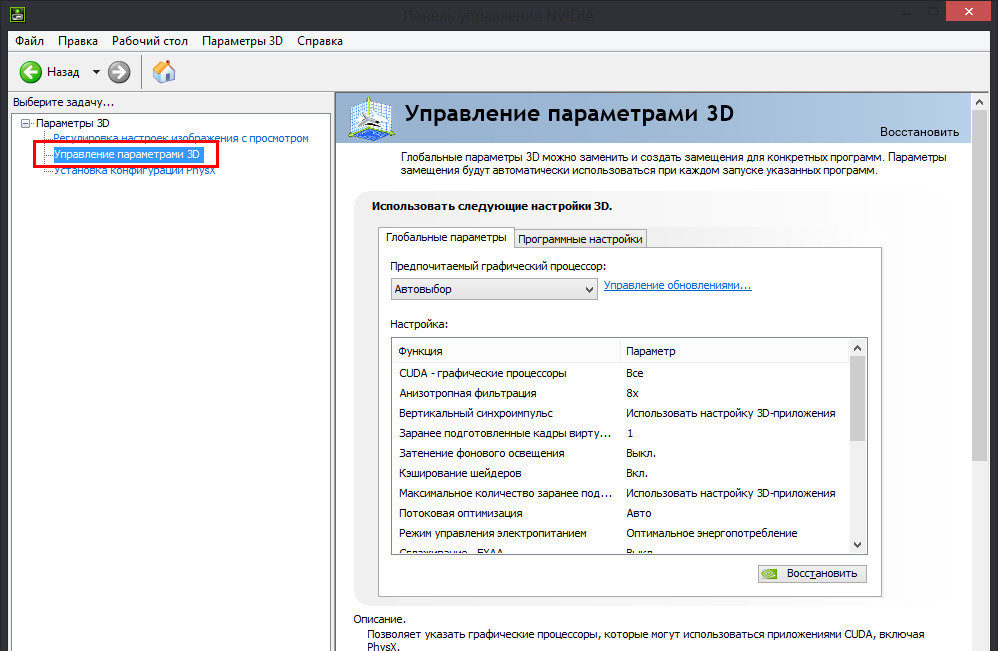
Если в компьютере установлена видеокарта от NVlDlA, то на рабочем столе нужно выбрать выпадающее меню с панелью управления видеокартой. Дальше нужно будет перейти во вкладку с параметрами визуализации и выбрать отдельный пункт регулирующий изображение с последующим просмотром. Там нужно будет протянуть ползунок до упора влево и выбрать упор для пользовательских настроек. Это должно увеличить производительность, после чего нужно будет только сохранить заданные параметры.
Эта настройка должна увеличить качество ФПС во время игры, однако она имеет один минус, так как ухудшает качество изображения. Если после данных манипуляций с настройками видеокарты возникнут сложности со входом в Геншин Импакт, то нужно будет вернуться в параметры и настроить согласно приложения.
Разгон видеокарты для Геншин Импакт
Иногда при помощи разгона видеокарты можно избавиться от проблем с зависанием игры. Для этого предварительно нужно будет скачать специальное приложения для успешного разгона видеокарты. В зависимости от того, какая в компьютере видеокарта, различается и необходимая для установки на компьютер программа.
Если же фирма производитель установленной карты не предоставляет наличие специальных программ для разгона видеокарты можно воспользоваться одной универсальной программой.
Для того, чтобы начать разгон видеокарты для Геншин Импакт, нужно запустить установленное приложение и повысить все имеющиеся показатели на десять процентов. Первоочередными показателями являются частота ГП, VRAM и скорость вращения кулера. Последний аспект влияет на степень нагревания видеокарты в процессе работы.
Нужно понимать, что процесс разгона видеокарты считается достаточно рискованным занятием. Если подвергнуть видеокарту чрезмерной нагрузке, то она может достаточно быстро выйти из строя. Поэтому во время данного процесса нужно обязательно следить за показателями температуры видеокарты.
Дополнительные рекомендации
- Дополнительное обновление драйверов.
- Очистка системы при помощи специальных программ.
- Систематическая дефрагмация жесткого диска.
- Отключение от работы программ, которые покажутся лишними.
- Дополнительное освобождение десяти гигабайтов на диске.
Этот ряд действий должен бесспорно помочь в устранении непредвиденных лагов и медлительной работе игры.
Будем откровенны, с той ситуацией, что творится в стране сейчас - о новых Hi-END сборках ПК задумывается далеко не каждый. В прочем, производители игр давно позволяют настроить графику под свою систему, и сегодня мы рассмотрим - какие настройки на что влияют. Поехали!
Для чего нужны настройки графики
Сейчас же рассмотрим те случаи, когда в конфигурации ПК есть слабое место, а так же рассмотрим - как снять нагрузку со слабого узла, не выставляя при этом минимальных настроек.
Но сперва надо выяснить слабое место нашей системы . Здесь все несложно: можно либо воспользоваться программами для мониторинга системы, либо выяснять путем снижения настроек графики для конкретного узла. Так например, выставляем средний пресет. Затем снижаем геометрию, запускаем игру. Если ничего не изменилось - выставляем настройки обратно и снижаем какие-нибудь другие. Как только вы нашли слабый узел, переходим дальше.
Слабый процессор
Как я уже и говорил, процессор обрабатывает геометрию объектов, помимо этого - обработка физики, ИИ, скрипты - все это дело рук процессора.
Пока Nvidia пытается продавать новейшие видеокарты за 100 000 рублей с функциями, которые пока не поддерживаются ни одной игрой, мы бы хотели поговорить об обратной стороне графики. В это сложно поверить, но играть на минимальных настройках иногда даже очень полезно.
Выше FPS
Золотое правило онлайн-игр (в особенности, шутеров) — FPS много не бывает. Для кого выпускают все эти мониторы с развёрткой 144 Гц? Для геймеров, конечно же! Однако далеко не каждая видеокарта потянет 144 Гц на ультра-настройках даже в разрешении Full-HD.
Золотое правило: ниже настройки — выше FPS (и больше фрагов по итогам матча)
От фреймрейта, к слову, в играх зависит почти всё. Дело не только в том, чтобы увидеть противника как можно раньше, даже когда речь о миллисекундах, дело ещё и в том, чтобы игра среагировала на ввод (нажатие клавиши, движение мышки) как можно быстрее. Задержка ввода (инпут-лаг) во многих играх напрямую связана с фреймрейтом — и чем выше частота кадров, тем ниже инпут-лаг.
Лучше видимость
Опытные игроки в PUBG практикуют нарочное понижение детализации картинки не только ради прироста FPS, что в PUBG, кстати, особенно важно — уж очень плохая оптимизация у игры даже сейчас. Тем не менее, есть и ещё одна причина — видимость врага. При слабой детализации серьёзно снижается плотность различной растительности — в первую очередь, травы. При этом, игра продолжает честно рисовать модели врагов, на любом расстоянии.
Получается практически читерство — можно самому залечь в траве, включить низкую детализацию, и видеть всех вокруг, тогда как они, играя на более высоких настройках, вряд ли заметят стрелка.
Низкая детализация в PUBG не только повышает FPS, но и способствует лучшей видимости врагов
На низком разрешении на карте cs_mansion часто видно части тел врагов сквозь стену
В одной из первых миссий в игре нам нужно выслеживать большого медведя, ориентируясь на различные следы. Вообще, следы от лап даже реально прорисованы в текстурах, вот только увидеть их в режиме от третьего лица практически невозможно, да и от первого — тоже не так-то просто. При этом, в реальной жизни человек может ориентироваться гораздо лучше, но видеоигра накладывает свои ограничения на восприятие окружающего мира.
И вот тут есть неочевидный момент — медвежьи следы в игре тяжело заметить именно потому, насколько детализировано всё остальное. Будь в RDR2 графика попроще, скажем, как в Zelda: Breath Of The Wild, и режим детектива был бы не нужен. Возможно именно поэтому до сих пор не умирают игры с графикой low-poly, cel-shading и т.п.
Взять ту же Firewatch, которая заставляет игрока первую часть игры ориентироваться с помощью компаса и не интерактивной карты — с максимально реалистичной графикой это было бы сложнее, чем с той, что есть у игры.
Меньше расход энергии
В нашей стране думать о расходе энергии как-то не принято, кроме тех случаев, когда вы пользуетесь портативной или переносной техникой (те же ноутбуки). Тем не менее, минимальные настройки графики помогут не только в конце месяца заплатить меньше по счётчику, но и сделают компьютер тише и прохладнее. Полезно жарким летом и когда дома все спят.
В некоторых случаях даже возможно запускать игры на встроенной в процессор видеокарте. Если вдруг ваша основная видеокарта сломалась и вы ждёте замену, это может стать временным решением проблемы.
Ничто не отвлекает от игры
Ну как такой игре поставишь низкую оценку?
Да, можно сказать, что раз уж авторы игры попотели над графикой, то и в остальном в грязь лицом не ударили, однако мы всё же предлагаем проверить это вот таким простым тестом. Поставьте в настройках графику на минимум, и поиграйте. Будет ли игра цеплять? Если всё ещё да — то это, безусловно, хорошая игра. Если нет — то, увы, графика в ней — лишь пыль в глаза. К сожалению, на консолях этот тест провести не удастся, но на ПК — запросто.
Можно вспомнить какие-нибудь старенькие Doom или Duke Nukem 3D (1993 и 1996 годы соответственно). Эти игры великолепно играются и сейчас, даже без всяких текстур-паков. Наконец-то это поняли разработчики — даже вышедший в 2016 году юбилейный Duke Nukem 3D: 20th Anniversary World Tour не имел какой-то принципиально новой графики, при том, что в сборнике был совершенно новый эпизод. Оказалось, что старина Дюк прекрасно играется даже с картинкой 1996 года! Ну чуть-чуть улучшенной, разве что.
Новый эпизод для Duke Nukem 3D. Разве плохо смотрится?
А вот в Halo: Combat Evolved 2001 года сегодня сложно играть, если ты не ярый фанат серии. Даже если взять версию из состава Halo: The Master Chief Collection. Увы, но кроме цеплявшей в своё время графики и необычного для 2001 года (это важная оговорка) поведения врагов в игре больше ничего нет. Впрочем, и с визуальной точки зрения Halo 1 состарилась гораздо хуже упомянутых выше Doom и Duke Nukem 3D.
Сегодня в первую часть Halo интересно играть, разве что, фанатам
В начале статьи мы уже писали, что многие онлайн-игроки охотно откажутся от ультра-графики ради повышения FPS насколько это возможно, но дело не только в самих игроках — разработчики прекрасно понимают, что производительность во многих случаях важнее. Поэтому те же консольные игры не стесняются иметь динамическое разрешение, чтобы сохранить 60 FPS. На прошлом поколении консолей многие шутеры работали в 30 FPS, да ещё и с просадками, но в последнее время всё изменилось.
Paladins на Nintendo Switch — достаточное качество графикиА
Читайте также:


